
Viena iš „Safari“ galimų parinkčių yra lango koregavimas vienoje ar kitoje ekrano pusėje arba viso ekrano matymas. Šias parinktis gali atrodyti sudėtinga valdyti ar naudoti „Mac“ naujokams, tačiau eTai labai paprasta atlikti. Štai kas mes vadiname suskaidytą vaizdą ir norint jį naudoti, jums reikia „OS X El Capitan“ arba naujesnės versijos, atsižvelgiant į tai, kad veiksmai šiek tiek skiriasi, priklausomai nuo to, kurią „MacOS“ naudojate.
Svarbu paminėti, kad daugelyje „MacOS“ prieinamų programų ar įrankių ši funkcija yra aktyvi (dauguma jų), todėl mes galime ją naudoti tiesiogiai visose be problemų. Šią popietę pamatėme, kaip galime atsidaro tiesiogiai automatiškai programą visame ekrane, dabar pažiūrėkime, kaip galite rankiniu būdu atidaryti „Safari“ per visą ekraną arba koreguoti langą dešinėje arba kairėje pusėje naudodami „Split View“ funkciją „MacOS Catalina“.
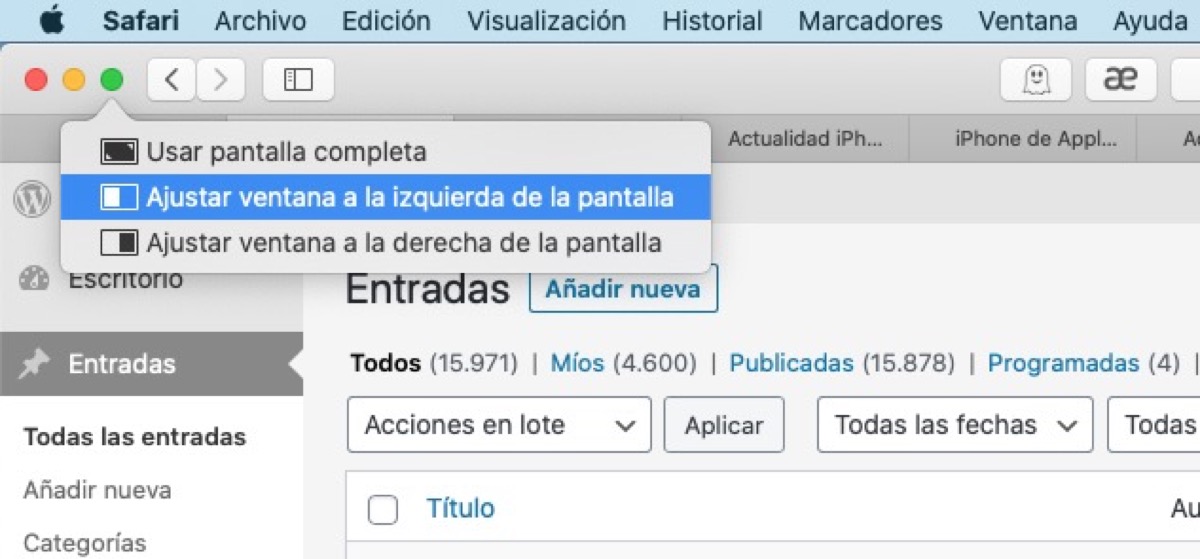
Aukščiau esančiame paveikslėlyje matome būtent šiuos veiksmus ir tai yra labai paprasta. Viskas, ką turime padaryti, yra užvesti pelės žymeklį virš „Safari“ ar bet kurios kitos programos žalio mygtuko ir pasirinkti ko mes norime:
- Atidaryti per visą ekraną
- Langą įstatykite kairėje pusėje
- Langą įstatykite dešinėje pusėje
Tokiu būdu pasiekiame ekraną pagal savo poreikius ir galime būti su „Safari“ ir kita ekrane atidaryta programa (suderinama su šia funkcija). Tada taip pat galite sureguliuokite ekrano „centrą“ lengvai, taigi, jei programai ar „Safari“ reikia daugiau vietos ekrane, tiesiog turime perkelti centrinę juostą į vieną pusę. Tai labai įdomu kompiuteriams su dideliais ekranais, tokiais kaip 27 colių „iMac“, tačiau jis yra prieinamas visuose „Mac“ kompiuteriuose, todėl jį galima naudoti bet kuriame iš jų.
Labai ačiū, aš nežinojau apie šias galimybes. Manau, kad jie labai patogūs.